Steam DeckでXbox Cloud Gamingが遊べるというので下記を参考に設定してみたのですが、ちょっと手順が分かりにくいと言うか違っているところもありましたので簡単に手順を書いてみました。
1.デスクトップモードに移行する
まずはデスクトップモードに移行します。
「STEAM」ボタン→電源→デスクトップに切り換え で移行できます。
2.Microsoft Edgeをインストールする
次にMicrosoft Edgeのインストールですが、

「Discover」を起動します。

Discoverを起動したらEdgeを検索するか、「Internet」→「Web Browsers」の中からMicrosoft Edgeを選択してインストールします。
前述の記事ではβ版でしたが現在は正式版になっているようです。
インストールが終わりましたら次は「Application Manager」を起動します。

Microsoft Edgeの上で右クリック(L2トリガー)メニューの「Add to Steam」を選択してSteamに登録します。
尚、元記事の項目7の「ゲームの追加」ウィンドウの所はどこで設定するのかわからなかったため無視しています。

次にEdgeにSteam Deckコントロールの権限を付与します。
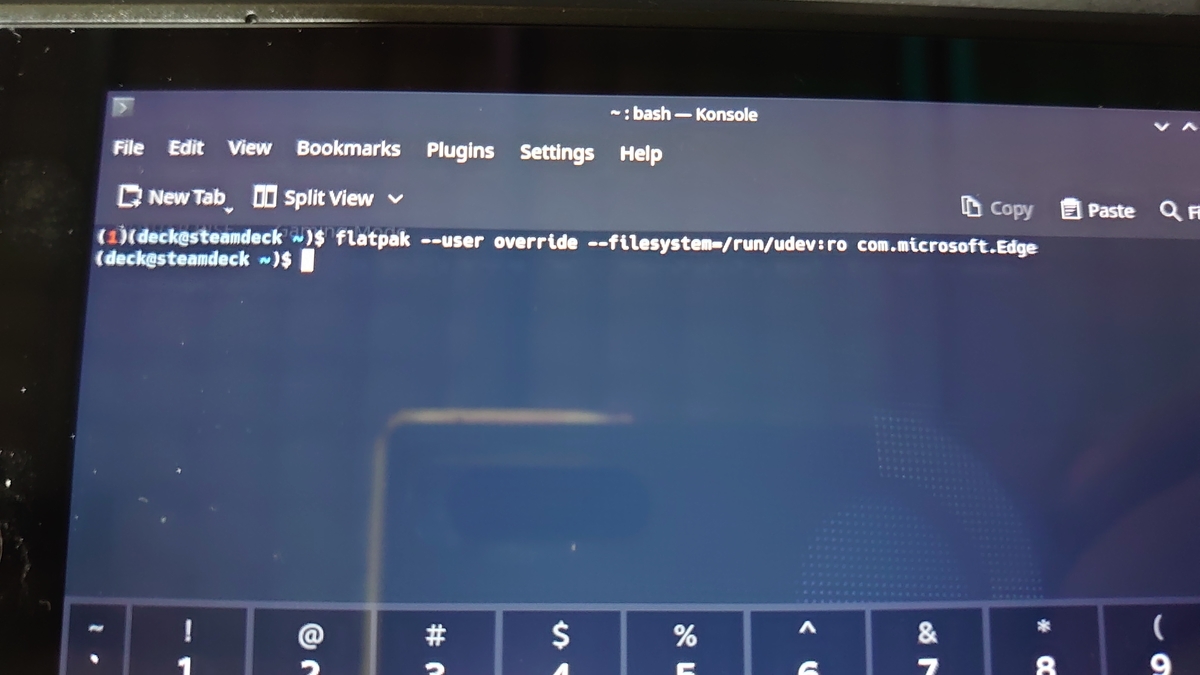
同じくApplication Managerの「System」→「Kconsole」を実行します。
「flatpak --user override --filesystem=/run/udev:ro com.microsoft.Edge」と入力してEnterキーを押してコマンドを実行します。
「exit」と入力してEnterキーを押してKconsoleを終了します。
3.ショートカットの設定を編集する
次にSteamクライアントを実行するかゲームモードに戻ってライブラリの「非STEAM」タブの中のMicrosoft Edgeを選択します。

歯車アイコンをクリックしてプロパティを選択します。

ショートカット名を「Microsoft Edge」から「Xbox Cloud Gaming」に変更します。

次に起動オプションの最後尾に下記文字列を追加します。
※元から有る「@@u @@」の間に半角スペースを忘れないようにしてください。
「 --window-size=1024,640 --force-device-scale-factor=1.25 --device-scale-factor=1.25 --kiosk https://www.xbox.com/ja-JP/play」

元記事ではhttps://www.xbox.com/playですが、ja-JPを加えると最初から日本語ページになります。
一応これでXbox Cloud Gamingが遊べるようになりますが、長くなりましたので細かい設定の続きは次回へ続きます。